SharePoint Server で従来の検索結果を表示するために使用される結果の種類と表示テンプレート
適用対象:
 2016
2016  2019
2019  Subscription Edition
Subscription Edition  SharePoint in Microsoft 365
SharePoint in Microsoft 365
SharePoint Server には、ユーザーが探しているものを見つけるのに役立つ優れた仕事をする多くの既定の検索機能が含まれています。 実際には、たとえば会社や仕事に関する固有の情報を表示するなど、検索結果を特定の形式で表示させるたい場合があります。 検索結果をどのように表示するか、またどのような情報を記載するかをカスタマイズする場合は、新規の結果種類を作成してテンプレートを表示させることも、既存のテンプレートを修正することもできます。 この記事では、カスタマイズの方法に関する説明は行わず、既定の結果種類やおよび検索結果の表示に使用する表示テンプレートの概要を示します。
表示種類について
SharePoint サイトで何かを検索するときに、大量の検索結果が返されることがよくあります。 既定の場合、検索結果は種類ごとに異なる形式で表示されるため、それぞれの種類を容易に区別することができます。 たとえば、下の画像を見れば、最初の 2 つの検索結果が PPT プレゼンテーション、3 つ目の結果が Word の文書であることがわかります。
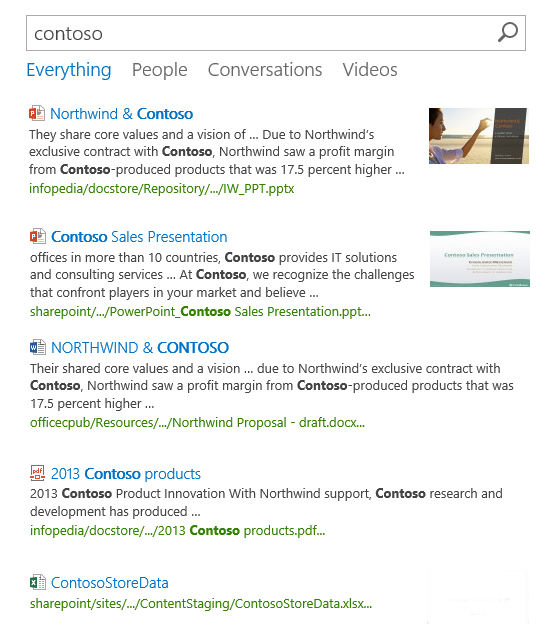
検索結果がこのように異なる形式で表示されるように、検索結果は、 結果種類ごと分類されます。 結果種類とは、検索結果の種類ごとに分類したものです。 たとえば、検索結果が Microsoft PPT プレゼンテーション中に検出された場合、この検索結果は、 Microsoft PowerPoint の検索種類に属することになります。 また PDF ファイルで検出された場合は、 PDF の結果種類に属します。
次の表は、既定の結果種類を示します。
| 結果種類 | 検索結果の検出場所 |
|---|---|
| 人物 |
ローカルのひとの結果の検索先 |
| Microsoft Access |
Microsoft Access ファイル |
| Microsoft Excel |
Microsoft Excel ファイル |
| Microsoft OneNote |
Microsoft OneNote ファイル |
| Microsoft PowerPoint |
Microsoft PowerPoint ファイル |
| Microsoft Publisher |
Microsoft Publisher ファイル |
| Microsoft Visio |
Microsoft Visio ファイル |
| Microsoft Word |
Microsoft Word ファイル |
| ディスカッション |
コミュニティ サイト内のエントリ |
| 返信 |
電子メールへの返信 |
| Email |
電子メール |
| Image |
画像ファイル |
| PDF |
PDF ファイル |
| Text |
TXT ファイル |
| Video |
ビデオ ファイル |
| XML |
XML ファイル |
| Zip |
ZIP ファイル |
| SharePoint Blog |
SharePoint ブログ ファイル |
| SharePoint Community |
SharePoint コミュニティ サイト |
| SharePoint Discussion Board |
SharePoint ディスカッション掲示板ライブラリ |
| SharePoint Document Library |
SharePoint 文書ライブラリ |
| SharePoint List |
SharePoint 一覧 |
| SharePoint MicroBlog Post |
SharePoint ブログ サイト内のブログ投稿 |
| SharePoint Picture Library |
SharePoint 画像ライブラリ |
| SharePoint site |
SharePoint サイト |
| SharePoint Survey |
SharePoint 調査 |
| SharePoint Wiki |
SharePoint Enterprise Wiki サイト |
| SharePoint Picture Library List Item |
SharePoint 画像ライブラリのアイテム |
| SharePoint List Item |
SharePoint 一覧のアイテム |
| Webpage |
外部の Web ページ、たとえば、HTML や ASPX のページ |
| Default Result Type |
他の結果種類に対応していないものすべて (たとえば Java ファイル、C++ または C#) |
結果種類と表示テンプレートがどのように接続されるか
SharePoint Search Center では、[Search Results Web Part] に検索結果が表示されます。 検索結果の表示形式を制御するには、次の 2 種類の表示テンプレートを使用します。
アイテム表示テンプレート
ホバー パネル表示テンプレート

アイテム表示テンプレートは、各結果を表示する方法を定義します。 ホバー パネル表示テンプレートは、ユーザーが検索結果の上にマウス ポインターを合わせたとき、追加の情報を表示します。
次の図は、結果種類と表示テンプレートがどのように接続されるかを示します。

各結果種類が 1 つのアイテム表示テンプレートに対応しています。
個々のアイテム表示テンプレートには、特定のホバー パネル表示テンプレートを参照する変数が含まれています。 この変数は です
var hoverUrl。
次の表は、既定の結果種類がアイテム表示テンプレートとホバー パネル表示テンプレートにどのように接続されるかを示しています。
| 結果種類 | ユーザー インターフェイスに表示されるアイテム表示テンプレートのタイトル | マスター ページ ギャラリーに表示されるアイテム表示テンプレートのファイル名 | マスター ページ ギャラリーに表示されるホバー パネル表示テンプレートのファイル名 |
|---|---|---|---|
| 人物 |
ひとのアイテム |
Item_Person |
Item_Person_HoverPanel |
| Microsoft Access |
Office 文書アイテム |
Item_OfficeDocument |
Item_OfficeDocument_HoverPanel |
| Microsoft Excel |
Excel アイテム |
Item_Excel |
Item_Excel_HoverPanel |
| Microsoft OneNote |
OneNote アイテム |
Item_OneNote |
Item_OneNote_HoverPanel |
| Microsoft Powerpoint |
PowerPoint アイテム |
Item_PowerPoint |
Item_PowerPoint_HoverPanel |
| Microsoft Publisher |
Office 文書アイテム |
Item_OfficeDocument |
Item_OfficeDocument_HoverPanel |
| Microsoft Visio |
Office 文書アイテム |
Item_OfficeDocument |
Item_OfficeDocument_HoverPanel |
| Microsoft Word |
Word アイテム |
Item_Word |
Item_Word_HoverPanel |
| Discussion |
ディスカッション |
Item_Discussion |
Item_Discussion_HoverPanel |
| Reply |
Reply アイテム |
Item_Reply |
Item_Reply_HoverPanel |
| Email |
既定アイテム |
Item_Default |
Item_Default_HoverPanel |
| Image |
既定アイテム |
Item_Default |
Item_Default_HoverPanel |
| PDF |
PDF アイテム |
Item_PDF |
Item_PDF_HoverPanel |
| Text |
既定アイテム |
Item_Default |
Item_Default_HoverPanel |
| Video |
Video アイテム |
Item_Video |
Item_Video_HoverPanel |
| XML |
既定アイテム |
Item_Default |
Item_Default_HoverPanel |
| Zip |
既定アイテム |
Item_Default |
Item_Default_HoverPanel |
| SharePoint Blog |
既定アイテム |
Item_Default |
Item_Default_HoverPanel |
| SharePoint Community |
Community アイテム |
Item_Community |
Item_Community_HoverPanel |
| SharePoint Discussion Board |
既定アイテム |
Item_Default |
Item_Default_HoverPanel |
| SharePoint Document Library |
既定アイテム |
Item_Default |
Item_Default_HoverPanel |
| SharePoint List |
既定アイテム |
Item_Default |
Item_Default_HoverPanel |
| SharePoint MicroBlog Post |
既定アイテム |
Item_Default |
Item_Default_HoverPanel |
| SharePoint Picture Library |
既定アイテム |
Item_Default |
Item_Default_HoverPanel |
| SharePoint Site |
Site アイテム |
Item_Site |
Item_Site_HoverPanel |
| SharePoint Survey |
既定アイテム |
Item_Default |
Item_Default_HoverPanel |
| SharePoint Wiki |
既定アイテム |
Item_Default |
Item_Default_HoverPanel |
| SharePoint Picture Library List Item |
画像アイテム |
Item_Picture |
Item_Picture_HoverPanel |
| SharePoint List Item |
既定アイテム |
Item_Default |
Item_Default_HoverPanel |
| Webpage |
Web ページ アイテム |
Item_WebPage |
Item_WebPage_HoverPanel |
| Default Result Type |
既定アイテム |
Item_Default |
Item_Default_HoverPanel |
すべての結果種類で使用される共通の表示テンプレート
前のセクションに記載されている表示テンプレートに加えて、すべての結果の種類で使用される表示テンプレートがいくつかあります。 これらは一般的な表示テンプレートと呼ばれます。 共通表示テンプレートは、項目表示テンプレートとホバー パネル表示テンプレートの両方から参照されます。 次の図は、それらがどのように参照されているかを示しています。
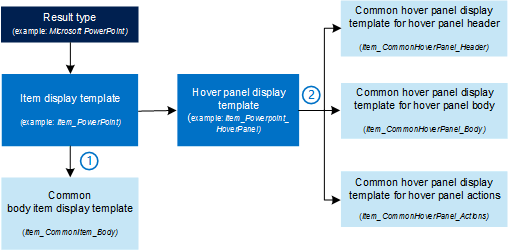
各アイテム表示テンプレートは、一般的なアイテムの本体表示テンプレートを参照します。 参照は です
_#=ctx.RenderBody(ctx)=#_。各ホバー パネル表示テンプレートには、3 つの一般的なホバー パネル表示テンプレートへの 3 つの参照が含まれています。 参照は
_#=ctx.RenderHeader(ctx)=#_,_#=ctx.RenderBody(ctx)=#_と_#=ctx.RenderFooter(ctx)=#_です。
次の表に、共通の表示テンプレートを示します。
| ユーザー インターフェイスに表示される表示テンプレートのタイトル | マスター ページ ギャラリーに表示テンプレートの名前 | 説明 |
|---|---|---|
| 一般的なアイテムの本体 |
Item_CommonItem_Body |
検索結果 Web パーツの本体に情報を表示します。 |
| 一般的なホバー パネル ヘッダー |
Item_CommonHoverPanel |
ホバー パネルのヘッダーに情報を表示します。 |
| 一般的なホバー パネル |
Item_CommonPanel_Body |
ホバー パネルの本体に情報を表示します。 |
| 一般的なホバー パネル アクション |
Item_CommonHoverPanel_Actions |
ホバー パネルのフッターに [編集] や [送信] などのアクションを表示します。 |
昇格した結果に使用する表示テンプレート
クエリ ルールを使用して、個々の結果が検索結果一覧の上方に表示されるように、各結果を昇格することができます。 昇格された結果は、結果種類に接続されていない特定のアイテム表示テンプレートを使用して表示されます。 したがって、1 つのアイテムを使用して、昇格するすべての検索結果が表示されます。 この表示テンプレートでは、ホバー パネル表示テンプレートは参照されません。
次の表は、昇格された結果に使用する表示テンプレートを示します。
| アイテム表示テンプレート タイトル | マスター ページ ギャラリーに表示されるアイテム表示テンプレートのファイル名 | 説明 |
|---|---|---|
| おすすめコンテンツ アイテム |
Item_BestBet |
クエリ ルールを使用して昇格される検索結果を表示します。 |
関連項目
概念
SharePoint Server で検索結果の種類をカスタマイズする
SharePoint Server で検索センターを管理する